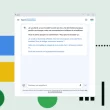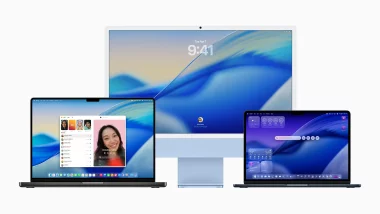La mise à jour de votre système d’exploitation macOS est une étape essentielle pour maintenir votre Mac sécurisé et fonctionnel. Chaque mise à jour apporte des correctifs de sécurité, des améliorations de performance, et parfois, de nouvelles fonctionnalités. Cet article vous guide à travers le processus simplifié pour mettre à jour macOS sur votre Mac. Suivez le guide !
Prérequis avant de mettre à jour le système de votre Mac
Avant de procéder à la mise à jour de votre système macOS, il est recommandé de sauvegarder toutes vos données importantes. Une sauvegarde préliminaire vous protège contre d’éventuelles pertes de données qui pourraient survenir en cas de problèmes lors de la mise à jour. Voici deux méthodes courantes pour sauvegarder vos données :
- Sauvegarde sur un support de stockage externe : Transférez vos fichiers essentiels sur un disque dur externe, une clé USB ou un autre support de stockage externe. Assurez-vous que le support de stockage a suffisamment d’espace pour accueillir toutes vos données.
- Utilisation de Time Machine : Time Machine est un outil de sauvegarde intégré à macOS qui permet de sauvegarder l’intégralité de votre système sur un disque externe. Il conserve non seulement une copie de tous vos fichiers, mais aussi l’historique des versions antérieures, ce qui vous permet de restaurer une version précédente d’un fichier si nécessaire.
Une fois que vous avez sécurisé vos données, vous pouvez procéder en toute confiance à la mise à jour de macOS.
Comment mettre à jour son Mac
Pour mettre à jour macOS sur votre Mac, suivez attentivement ces quelques étapes :
- Cliquez sur l’icône Apple
 dans le coin supérieur gauche de votre écran, puis sélectionnez « Réglages du système ».
dans le coin supérieur gauche de votre écran, puis sélectionnez « Réglages du système ».
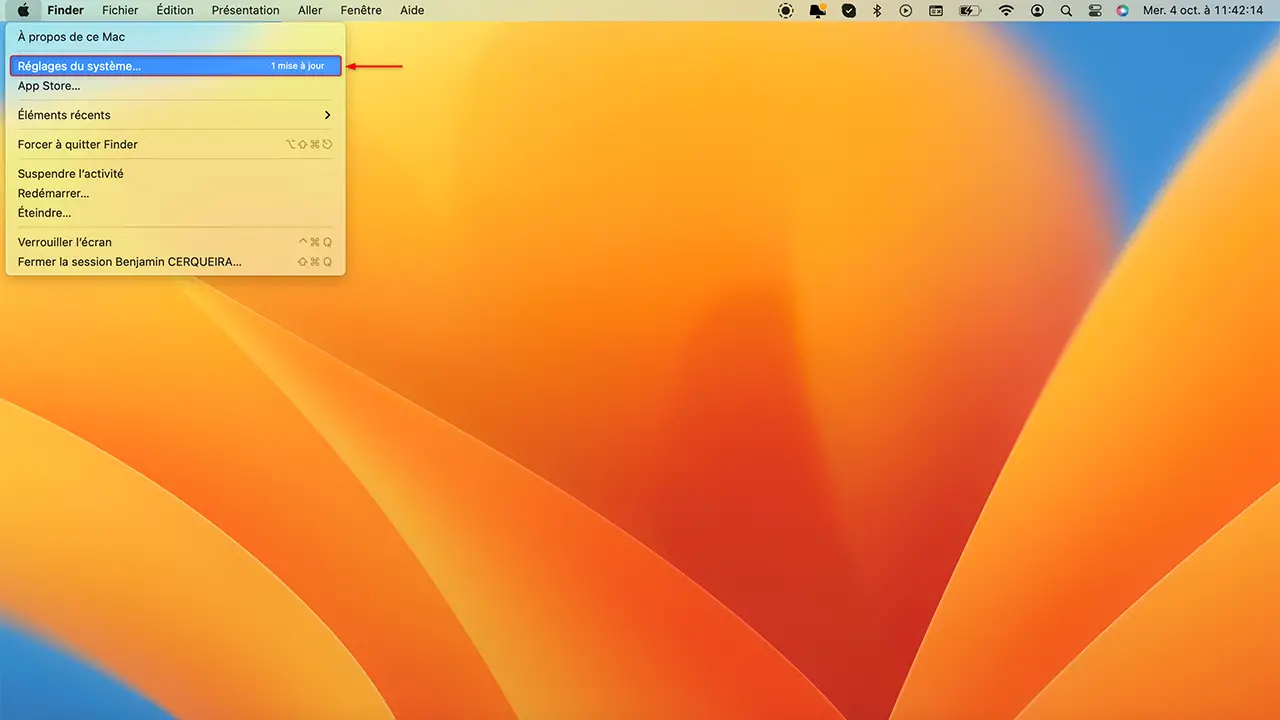
- Dans le volet de gauche, cliquez sur « Général », puis sur « Mise à jour de logiciels ».
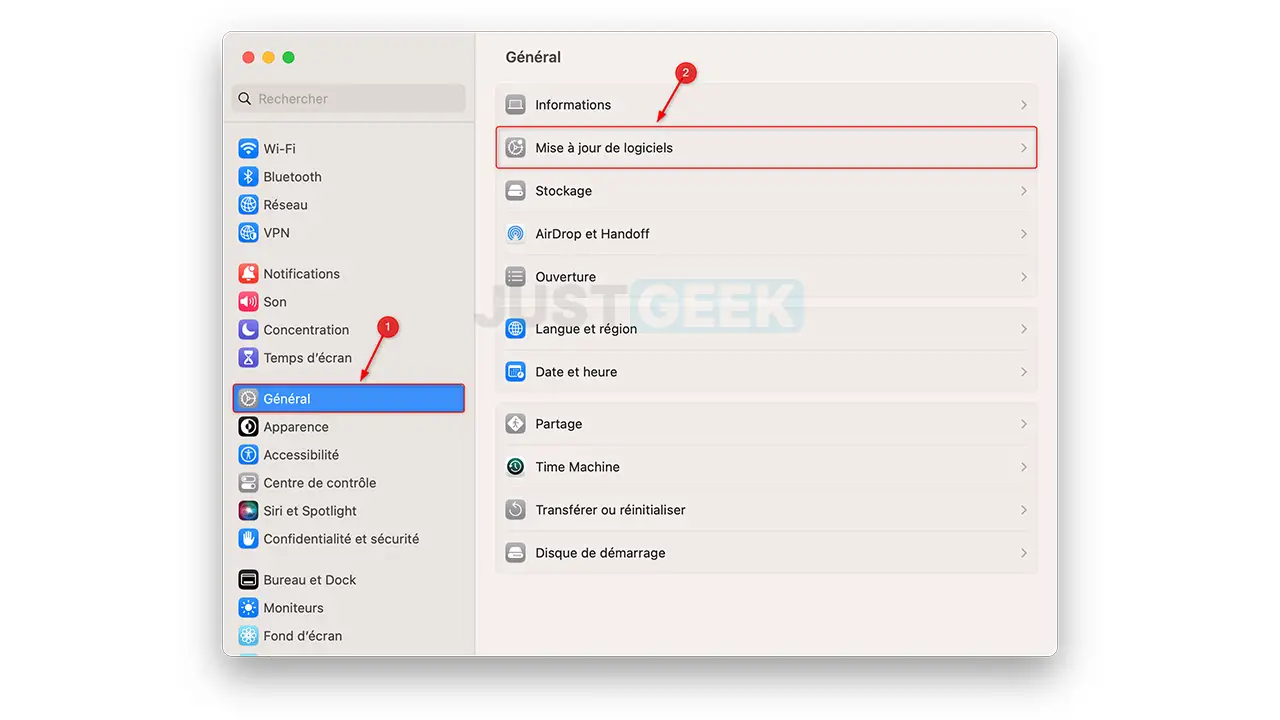
- Votre Mac cherchera automatiquement les mises à jour disponibles. Si une mise à jour est disponible, cliquez sur « Mettre à niveau maintenant ».
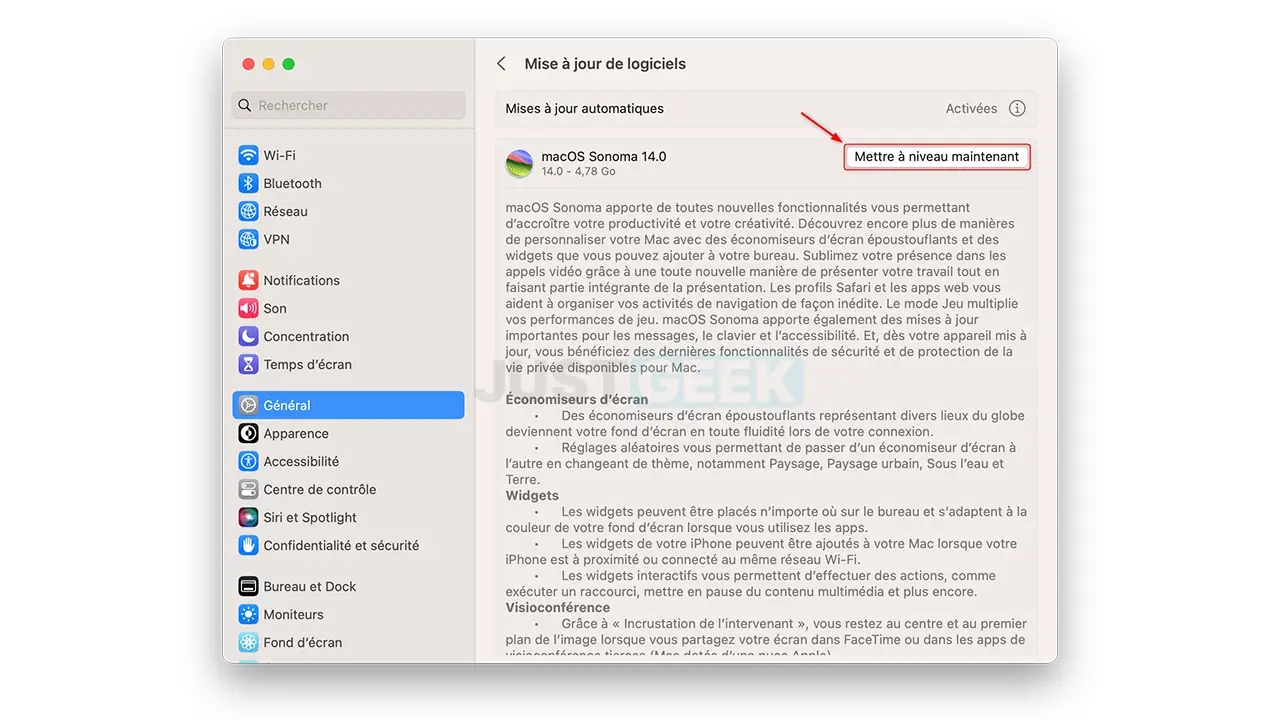
- Acceptez les termes du contrat de licence pour la nouvelle version de macOS.
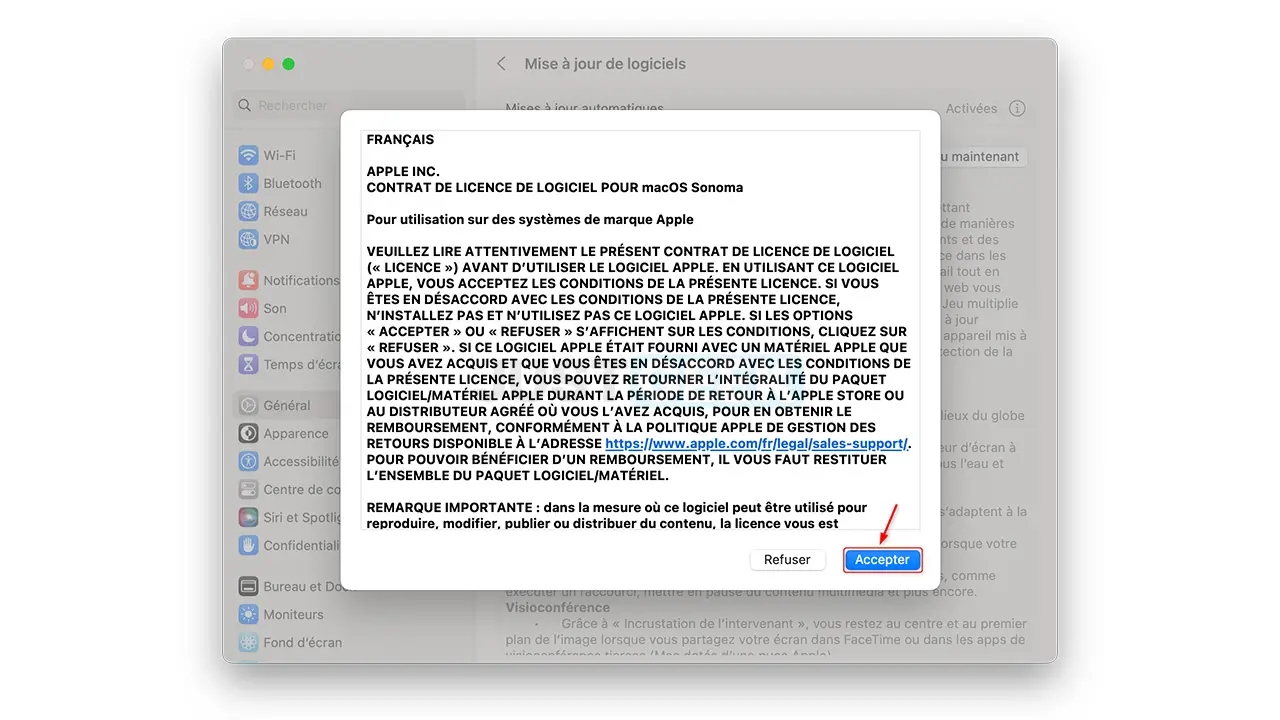
- Patientez pendant le téléchargement de la nouvelle version de macOS.
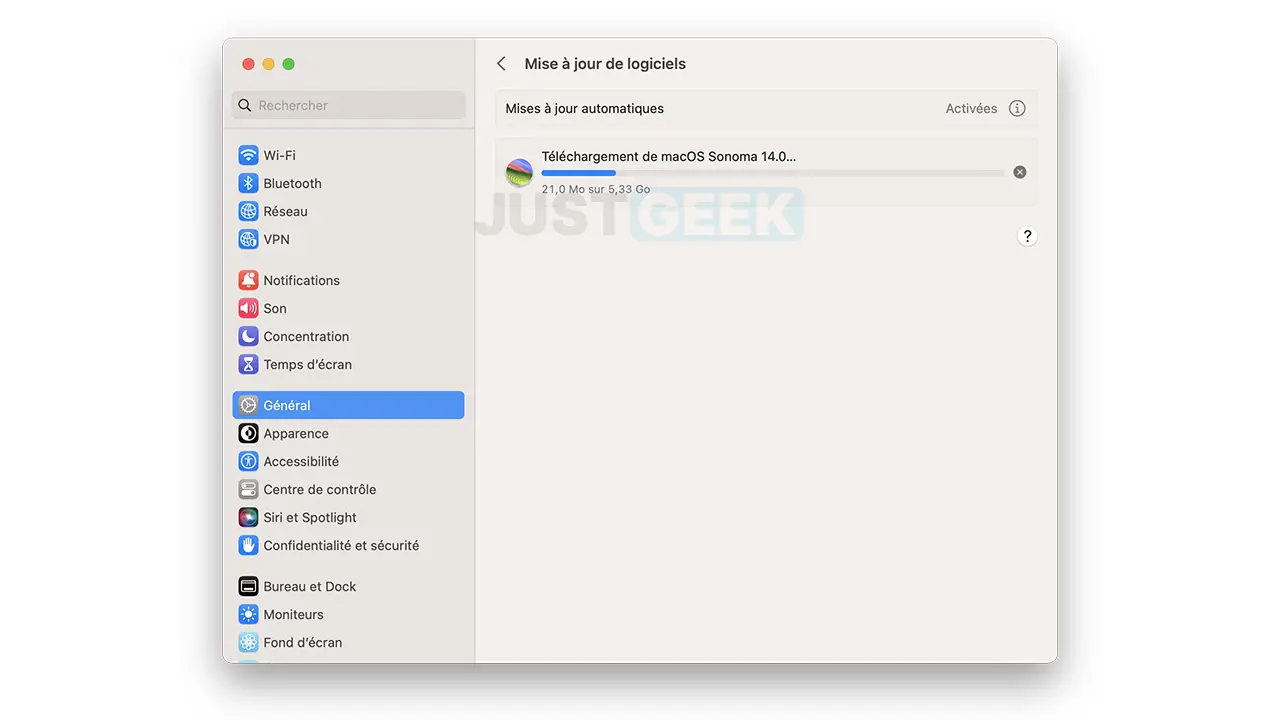
- Une fois le téléchargement terminé, votre Mac redémarrera pour procéder à l’installation de la mise à jour de macOS. Suivez les invites à l’écran pour terminer l’installation.
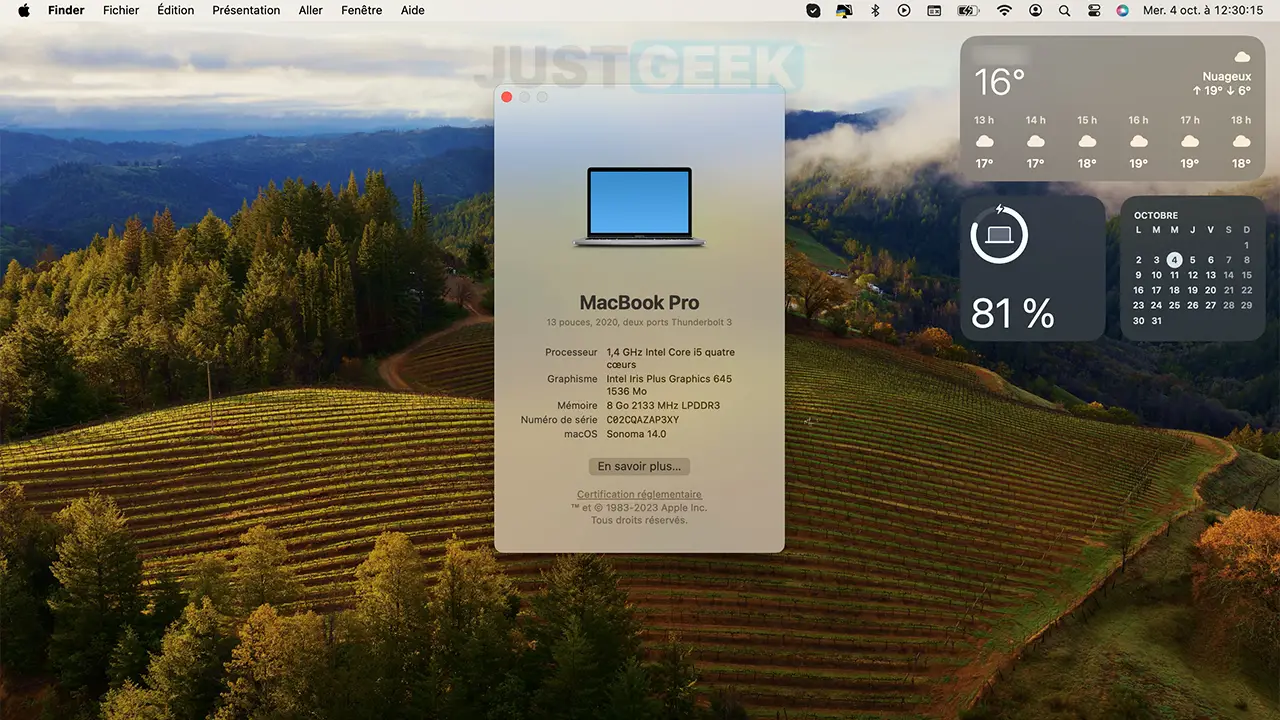
✅ Voilà ! En suivant ces étapes simples, vous pouvez assurer que votre Mac est toujours à jour avec la dernière version de macOS, vous permettant ainsi de profiter d’une expérience utilisateur améliorée et sécurisée.
macOS Sonoma, la dernière mise à jour en date
La dernière mise à jour de macOS, nommée Sonoma, a été officiellement lancée le 26 septembre 2023, enrichissant l’expérience utilisateur sur Mac avec une panoplie de nouvelles fonctionnalités et améliorations. Voici quelques points saillants de cette mise à jour majeure :
- Améliorations des appels vidéo : macOS Sonoma introduit des fonctionnalités de vidéoconférence améliorées, permettant aux utilisateurs de présenter et partager leur travail de manière plus efficace dans n’importe quelle application de vidéoconférence. La fonctionnalité « Presenter Overlay » affiche les utilisateurs devant le contenu qu’ils partagent, et « Reactions » permet aux utilisateurs d’exprimer leurs sentiments avec de simples gestes de la main qui déclenchent des effets 3D amusants.
- Widgets et applications web : Avec l’introduction de widgets pour le bureau, des applications web et de nouveaux fonds d’écran, les utilisateurs peuvent profiter d’une interaction et d’une expérience utilisateur améliorées.
- Autres améliorations notables : D’autres améliorations incluent l’ajout d’un économiseur d’écran en slow-motion, la création de liens d’une note à une autre, le partage de clés d’identification et de mots de passe avec vos contacts de confiance, et un mode Jeu pour donner la priorité aux jeux sur le CPU et le GPU du Mac.
- Paramètres de texte personnalisables par application : Les utilisateurs peuvent désormais définir la taille du texte préférée sur une base par application grâce aux paramètres d’accessibilité étendus de Sonoma.
- Avertissements de contenu sensible : Cette fonctionnalité permet de scanner les fichiers, vidéos et images entrants sur l’appareil et de les bloquer s’ils contiennent de la nudité. Cette fonction est particulièrement intéressante si vous partagez votre Mac avec vos enfants.
Ces nouvelles fonctionnalités, parmi tant d’autres, ont pour but de rendre l’utilisation du Mac plus intuitive, sécurisée et agréable. Le passage à macOS Sonoma est une mise à niveau considérable qui vise à améliorer et à enrichir l’interaction utilisateur sur les appareils Mac.
Conclusion
Maintenir votre système d’exploitation à jour est crucial pour la sécurité et la performance de votre Mac. En suivant ces étapes simples, vous vous assurez de profiter des dernières améliorations et fonctionnalités qu’Apple a à offrir.